Thư mục bài viết
thường tham gia vàoThương mại điện tửbạn bè, sẽ vào nhiều trang web để đăng ký tài khoản.
Chúc may mắnSEOCác học viên, nhu cầu về tài khoản đăng ký càng lớn, và họ sẽ nhận được một số lượng lớn email mỗi ngày.
nếu là của bạnGmailĐã lâu không đăng nhập, một lần mở, hàng nghìnQuảng cáo trên webThư, phải mất nhiều thời gian để xóa từng thư một ...
vậy tôi nên làm gì bây giờ?Tôi tin rằng hộp thư Gmail do Google thiết kế phải có phương pháp xóa hàng loạt thư.
Chen WeiliangSau khi thử nghiệm xóa hàng loạt thư Gmail thành công, bây giờ chia sẻ với bạn.
Phương pháp này có thể nhanh chóng xóa hàng nghìn email, bất kể bạn có bao nhiêu email.
Cách xóa hàng loạt thư Gmail
bước 1:Mở hộp thư Gmail
Mở email, tìm địa chỉ email của người gửi và sao chép nó như hình ▼
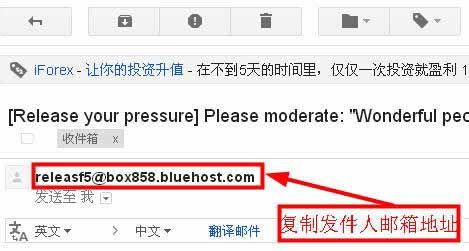
bước 2:Tìm kiếm địa chỉ email
Dán địa chỉ email vào thanh tìm kiếm ở trên và nhấp vào Tìm kiếm ▼
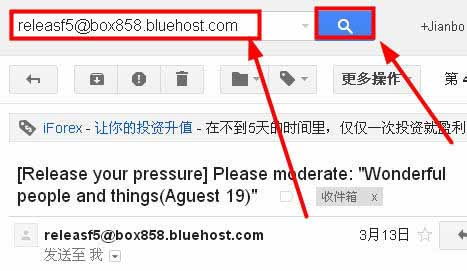
- Tất cả các email được gửi bởi địa chỉ email này đã được tìm kiếm ▼
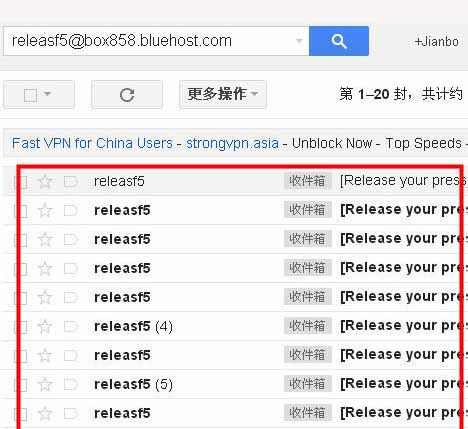
bước 3:Bấm vào cài đặt
Nhấp vào Cài đặt ở góc trên bên phải, một menu thả xuống sẽ bật lên, chọn "Cài đặt" ▼
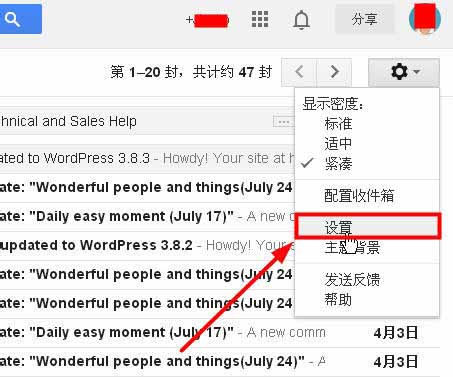
bước 4:Tạo bộ lọc mới
Chuyển đến trang cài đặt Gmail, chọn "Bộ lọc", sau đó nhấp vào "Tạo bộ lọc mới" ▼
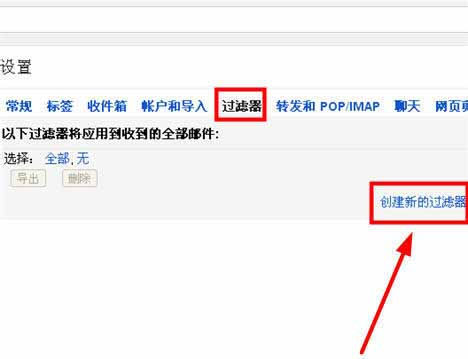
bước 5:Điền vào địa chỉ email để xóa
Cài đặt bộ lọc bật lên, điền vào địa chỉ email của người gửi bạn muốn xóa và nhấp vào "Tạo bộ lọc mới dựa trên điều kiện này" ▼
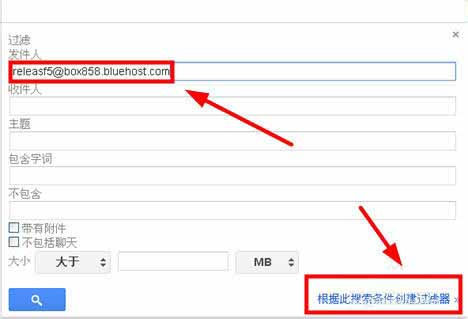
bước 6:Bộ lọc để xóa hàng loạt thư Gmail
Chọn "Xóa Thư" và chọn "Đồng thời áp dụng bộ lọc này cho các cuộc hội thoại phù hợp", sau đó nhấp vào "Tạo Bộ lọc Mới" để xóa hàng loạt Gmail thành công!
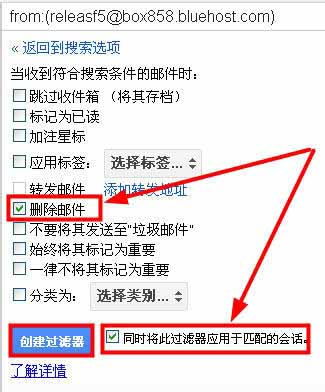
Nếu bạn xóa quá nhiều email, hãy đợi vài giây, sau đó nhấp vào hộp thư đến của bạn và xem có bao nhiêu email?
- Tất cả các email được gửi cho bạn tại địa chỉ email này đã bị xóa.
- Nếu bạn muốn xóa các email khác, hãy làm theo hướng dẫn tương tự.
Xem thư trong Thùng rác
bước 1:Đi tới Gmail.
第 2 步 :Cuộn xuống bên trái của trang và nhấp vào Thêm,
第 3 步 :Nhấp vào Thùng rác.
Khôi phục thư từ các mục đã xóa
bước 1:Đi tới Gmail.
第 2 步 :Cuộn xuống bên trái của trang và nhấp vào Thêm
第 3 步 :Nhấp vào Thùng rác.
第 4 步 :Chọn hộp bên cạnh thư bạn muốn di chuyển.
第 5 步 :Nhấp vào "Chuyển tới" để chuyển đến hộp thư đến của bạn.
- Lưu ý: Nếu bạn đang sử dụng phiên bản cũ của Gmail, hãy nhấp vào "Chuyển tới" để di chuyển.
第 6 步 :Chọn vị trí cụ thể mà bạn muốn chuyển thư đến.
Hy vọng Chen Weiliang Blog ( https://www.chenweiliang.com/ ) đã chia sẻ “Làm cách nào để xóa hàng loạt email gmail?Làm trống hoàn toàn không gian hộp thư Google "để giúp bạn.
Chào mừng bạn đến chia sẻ liên kết của bài viết này:https://www.chenweiliang.com/cwl-722.html
Để khám phá thêm nhiều mẹo ẩn🔑, vui lòng tham gia kênh Telegram của chúng tôi!
Chia sẻ và thích nếu bạn thích nó! Những chia sẻ và lượt thích của bạn là động lực tiếp tục của chúng tôi!
